Եթե պատահաբար ջնջել եք ձեր ուզած ծրագիրը, մի հուսահատվեք միանգամից: Իհարկե, դա տհաճ է, բայց միանգամայն հնարավոր է վերականգնել այն: Եթե դուք պատահաբար ջնջել եք ծրագիրը, փորձեք անմիջապես վերականգնել այն: Դա պետք է արվի, քանի որ անցակետից հետո տեղադրած բոլոր ծրագրերը կկորչեն:
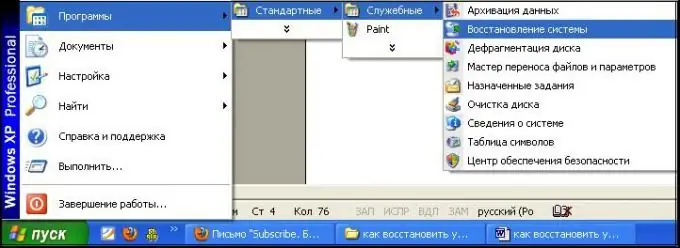
Հրահանգներ
Քայլ 1
Սկսեք «Սկսել» կոճակից: Ընտրեք հաջորդականությունը. «Բոլոր ծրագրերը» - «Աքսեսուարներ» - «Համակարգի գործիքներ» - «Համակարգի վերականգնում»:
Քայլ 2
Դրանից հետո կտտացրեք «Վերականգնել ավելի վաղ վիճակը» կոճակին, ապա «Հաջորդ» կոճակին:
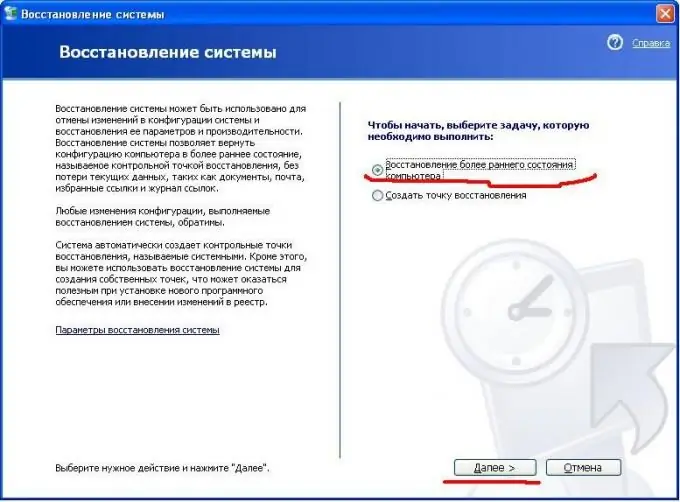
Քայլ 3
Ընտրեք համարը, մինչև որ տեղի է ունեցել ձեզ անհրաժեշտ ծրագրի պատահական ջնջում:
Օրացույցում գտեք այն ծրագիրը, որը ցանկանում եք վերականգնել: Սեղմելով համարը ՝ ծրագիրը ցույց կտա, թե որ ծրագիրն է հեռացվել այդ համարի համար:
Քայլ 4
Այսպիսով, դուք որոշել եք համարը, գտել եք ձեր կորցրած ծրագիրը, կտտացրեք «Հաջորդ» կոճակին: Համակարգը վերադառնում է նշված ամսաթվին ՝ նախքան ծրագրի ապատեղադրումը տեղի ունենալը:
Քայլ 5
Կրկին սեղմեք «Հաջորդ»: Գործընթացն ավարտված է:






